- Автор Abigail Brown [email protected].
- Public 2023-12-17 06:40.
- Последно модифициран 2025-01-24 12:02.
Какво да знаете
- Първо създайте страница за игри във Facebook и настройте своя поток в софтуер на трета страна като OBS Studio или Streamlabs OBS.
- Отидете на Facebook Live Producer, изберете Старт на живо > Настройка на софтуер за поточно предаване > Копиране и поставете ключа за поток в софтуера за излъчване.
- Започнете стрийминг във вашия софтуер за излъчване, след което изберете Go Live на страницата на Facebook Live Producer.
Тази статия обяснява как да предавате поточно игри във Facebook Gaming от вашия компютър, мобилно устройство или конзола за игри.
Как да предавате поточно във Facebook Gaming
След като настроите вашето оборудване и софтуер, следвайте тези стъпки, за да започнете стрийминг:
- Настройте страница за игри във Facebook, за да хоствате своя поток.
- Отидете на уебсайта на портала за създатели.
-
Изберете Създаване на поток на живо.

Image -
Под Изберете къде да публикувате, изберете вашата страница за игри във Facebook.

Image -
Изберете Изберете тип видео. (Преминете на живо или Създайте видео събитие на живо.)
Превключете Създайте тестово излъчване, преди да стартирате на живо, за да направите пробно изпълнение на вашето видео.

Image -
Под Добре дошли в Live Producer изберете цел за пускане на живо, след което изберете Първи стъпки.
Може да не видите този екран, ако сте заредили страницата Създаване на видео на живо преди.

Image -
Под Изберете източник на видео, изберете Софтуер за поточно предаване.

Image -
Под Настройка на софтуер за поточно предаване изберете Копиране, за да копирате вашия ключ за поток.

Image Никога не давайте ключа си за поток на никого, в противен случай те ще имат достъп до потока ви.
-
В софтуера за излъчване изберете Facebook Live за Услуга. За да направите това в OBS Studio, отидете на Файл > Настройки > Поток.

Image -
Въведете Ключ за поток и URL адрес на сървъра в настройките на вашия софтуер за стрийминг. За да направите това в OBS Studio, отидете на Файл > Настройки > Поток.

Image В някои програми сървърът ще бъде настроен на подходящата стойност по подразбиране.
-
След като настроите своя поток, започнете да предавате в софтуера за излъчване. Визуализация се появява във Facebook. Изберете малкия прозорец, за да го увеличите.

Image -
Въведете заглавие и описание за вашия поток и маркирайте игра.

Image -
Изберете Стартиране на живо (или ако правите тест, изберете Стартиране на теста).

Image
Наблюдение на вашето поточно предаване на игри във Facebook
След като преминете на живо, Facebook ви отвежда до Creator Studio, където ще видите полезна информация като вашия брой зрители, състояние на потока и коментари. Можете да се върнете в Creator Studio по всяко време, за да управлявате своите потоци и да качвате видеоклипове. Изберете Insights, за да видите вашите показатели за гледане и печалби.
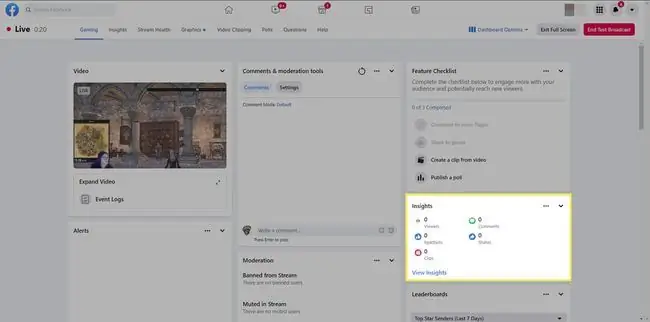
Какво ви е необходимо, за да предавате игри във Facebook?
Facebook Gaming поддържа поточно предаване от персонални компютри или конзоли с HDMI порт, така че ако искате да предавате поточно от вашата конзола, ще трябва да я свържете към вашия компютър с помощта на карта за заснемане на видео. Освен това ще ви е необходим софтуер за поточно предаване на игри на трети страни, като OBS Studio или Streamlabs OBS.
Вероятно ще искате да инвестирате и в качествена уеб камера и USB микрофон. За да направите вашите потоци възможно най-професионални, помислете за пълна настройка на поточно предаване на игри.
Приложението Facebook Gaming ви позволява да предавате мобилни игри директно от телефона си.
Настройване на вашия поток за игри във Facebook
Преди да започнете стрийминг, ще трябва да настроите своя софтуер за излъчване. Процесът се различава в зависимост от програмата, която използвате. Facebook препоръчва следните настройки:
- Скорост на предаване: 4, 000 Kbps
- Интервал на ключовите кадри: 2
- Видео изход: 720p при 30 кадъра в секунда
В допълнение към излъчването на кадри от играта, вие също ще искате да създадете визуално привлекателно оформление за вашия поток. Най-малко вашият поток трябва да включва фоново изображение и уеб камера.
Ако сте част от програмата за повишаване на нивото на Facebook, можете да предавате поточно в 1080p (1920 x 180) при 60 кадъра в секунда.
Създайте оформление на Facebook Gaming Stream в OBS Studio
Въпреки че можете да използвате Photoshop, за да създадете оформление за поточно предаване за видеоигри, ето как да настроите основно оформление с помощта на OBS Studio.
-
Отидете на Файл > Настройки > Video и променете База и Изходни разделителни способности до 1920x1080, след което изберете OK. Това преоразмерява вашия поток до най-доброто съотношение на страните за излъчване.

Image -
За да добавите фоново изображение, щракнете с десния бутон върху празното работно пространство и изберете Добавяне > Изображение. Ако изображението не е 1920x1080 пиксела, ще имате възможност да го преоразмерите.

Image Наблюдавайте полето Източници в долната част на екрана, за да сте сигурни, че слоят с фоново изображение остава в долната част на списъка.
-
Ако искате да добавите уеб камера, щракнете с десния бутон върху работното пространство на OBS studio и изберете Добавяне > Устройство за заснемане на видео. Дайте му просто име като „уеб камера“и се уверете, че е над фона в полето Източници.

Image -
За да предавате поточно кадри от играта от вашия компютър, щракнете с десния бутон върху празното работно пространство и изберете Add > Game Capture.

Image -
Задайте Mode на Capture specific window, след което изберете вашата игра като Window (програмата трябва да работи).

Image - За да предавате поточно видео от игрова конзола, изключете HDMI кабела на конзолата от вашия телевизор, включете го в картата за заснемане и след това свържете картата за заснемане към вашия компютър с USB кабела.
-
Включете конзолата, след това щракнете с десния бутон върху работното пространство на OBS studio и изберете Добавяне > Устройство за заснемане на видео.

Image -
След като изберете вашата карта за заснемане, записът на живо от конзолата трябва да се появи на вашия компютър. Преоразмерете прозореца и го преместете на желаното от вас оформление на екрана.

Image






